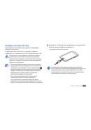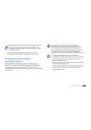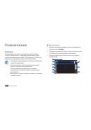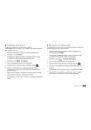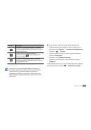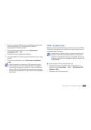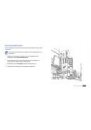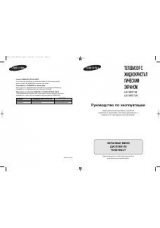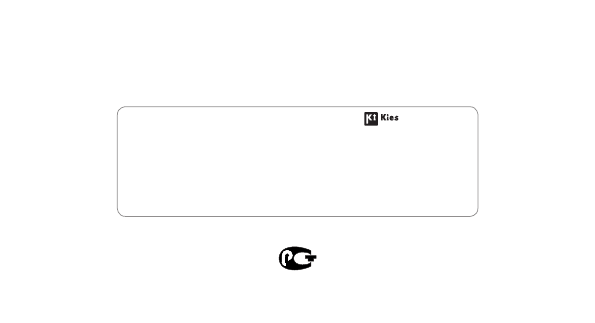
Некоторая информация, приведенная в настоящем руководстве, может не соответствовать Вашему устройству, поскольку
зависит от установленного программного обеспечения. Дизайн, спецификации и другие данные могут изменяться без
предварительного уведомления.
www.samsung.com
Russian. 12/2011. Rev. 1.0
Установка ПО Kies (Синхронизация с c ПК)
Загрузите последнюю версию программного обеспечения Kies c веб-
1.
сайта компании Samsung (
www.samsung.com/kies
) и установите его на
ваш компьютер.
Подключите устройство к ПК с помощью кабеля USB. Программа
2.
Samsung Kies запустится автоматически.
Для дополнительной информации обратитесь к разделу Помощь по Kies.